Htc P3470 User Manual [pt]
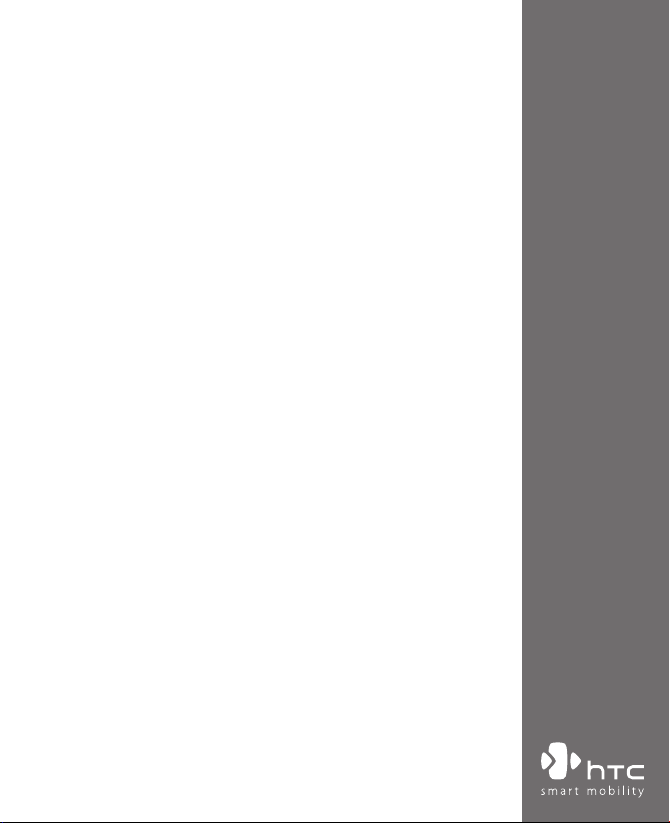
www.htc.com
Telefone PDA
Manual do utilizador
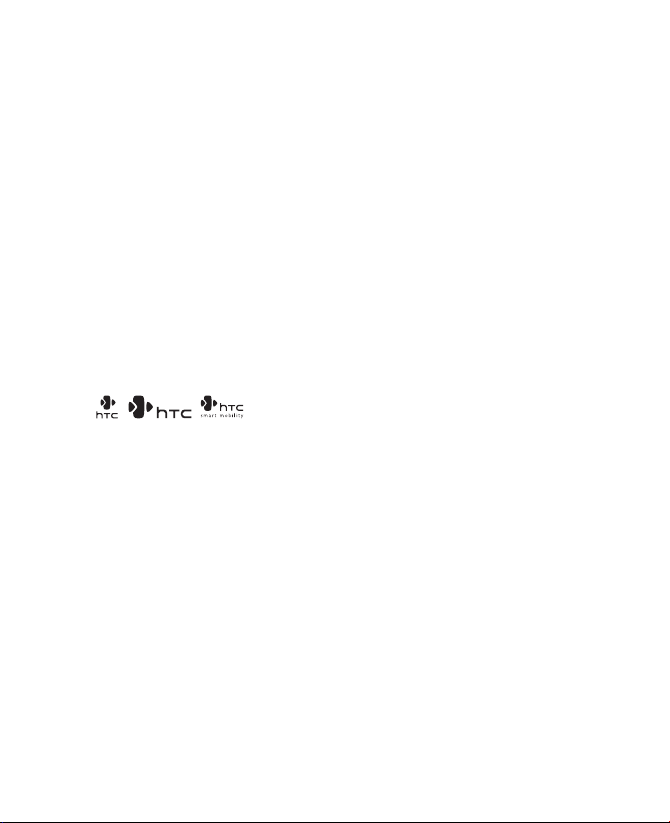
2
Leia antes de prosseguir
A BATERIA NÃO ESTÁ CARREGADA QUANDO A RETIRA DA EMBALAGEM.
NÃO REMOVA O CONJUNTO DA BATERIA QUANDO O DISPOSITIVO
ESTIVER A CARREGAR.
A GARANTIA PERDE A VALIDADE SE ABRIR OU FORÇAR A CAIXA
EXTERIOR DO DISPOSITIVO.
RESTRIÇÕES DE PRIVACIDADE
Alguns países exigem a divulgação completa de conversas telefónicas
gravadas e estipulam que o utilizador deve informar a pessoa com quem
está a falar de que a conversa está a ser gravada. Respeite sempre as leis
e regulamentos relevantes do seu país ao utilizar a funcionalidade de
gravação do seu Telefone PDA.
INFORMAÇÕES DE DIREITOS DE PROPRIEDADE INTELECTUAL
Copyright © 2008 High Tech Computer Corp. Todos os direitos reservados.
, , , ExtUSB e HTC Care são marcas comerciais e/ou
marcas de serviço da High Tech Computer Corp.
Microsoft, MS-DOS, Windows, Windows NT, Windows Server, Windows
Mobile, Windows XP, Windows Vista, ActiveSync, Windows Mobile Device
Center, Internet Explorer, MSN, Hotmail, Windows Live, Outlook, Excel,
PowerPoint, Word, OneNote e Windows Media são marcas registadas e/ou
marcas comerciais da Microsoft Corporation nos Estados Unidos e/ou
outros países.
Bluetooth e o logótipo Bluetooth são marcas comerciais propriedade da
Bluetooth SIG, Inc.
microSD é uma marca comercial da SD Card Association.
Java, J2ME e todas as outras marcas de base Java são marcas comerciais
e/ou marcas registadas da Sun Microsystems, Inc. nos Estados Unidos e
outros países.
Copyright © 2008, Adobe Systems Incorporated. Todos os direitos reservados.
Sprite Backup é uma marca comercial ou marca de serviço da Sprite Software.
Copyright © 2001-2008, Spb Software House. Todos os direitos reservados.
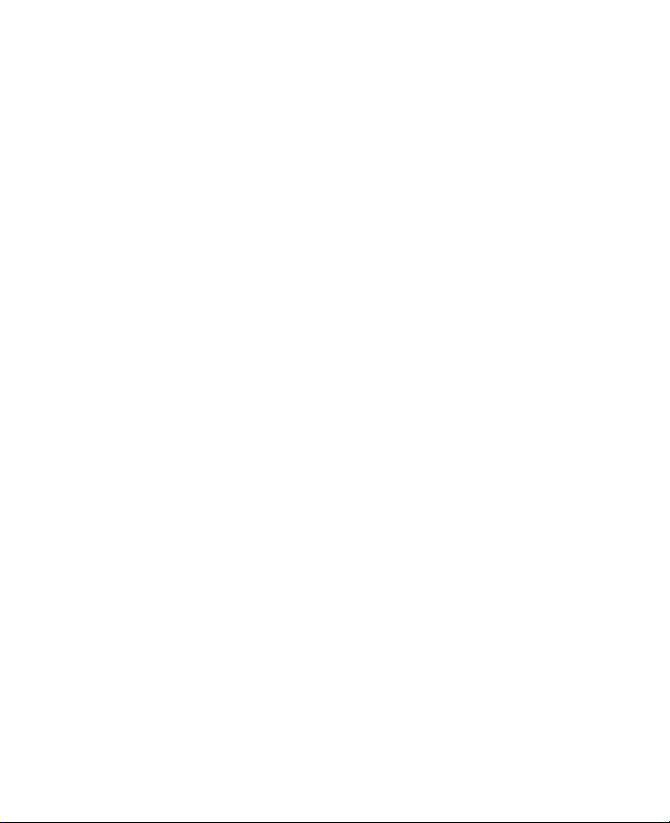
3
Copyright © 2008, Esmertec AG. Todos os direitos reservados.
Copyright © 2003-2008, ArcSoft, Inc. e suas empresas licenciadas. Todos os
direitos reservados. ArcSoft e o logótipo ArcSoft são marcas registadas da
ArcSoft, Inc. nos Estados Unidos e outros países.
© 2008 TomTom International BV, Holanda. Patentes pendentes. Todos os
direitos reservados. TomTom e o logótipo TomTom são marcas comerciais
propriedade da TomTom B.V., The Netherlands.
Copyright © 2004-2008, Ilium Software, Inc. Todos os direitos reservados.
Todos os nomes de empresas, produtos ou serviços aqui mencionados
são marcas comerciais, marcas registadas ou marcas de serviço dos seus
respectivos proprietários.
A HTC não poderá ser considerada responsável por erros técnicos ou
editoriais ou emissões contidos neste documento, nem por danos acidentais
ou consequentes da utilização deste material. A informação é fornecida
“tal como é” sem garantias de qualquer tipo e está sujeita a alterações sem
aviso prévio. A HTC reserva-se também o direito de rever o conteúdo deste
documento em qualquer altura e sem emissão de aviso prévio.
Nenhuma parte deste documento pode ser reproduzida ou transmitida de
qualquer forma ou por qualquer meio, electrónico ou mecânico, incluindo
fotocópia, gravação ou armazenamento em sistema de extracção de
informação, ou traduzido em qualquer idioma sem o consentimento prévio
da HTC.
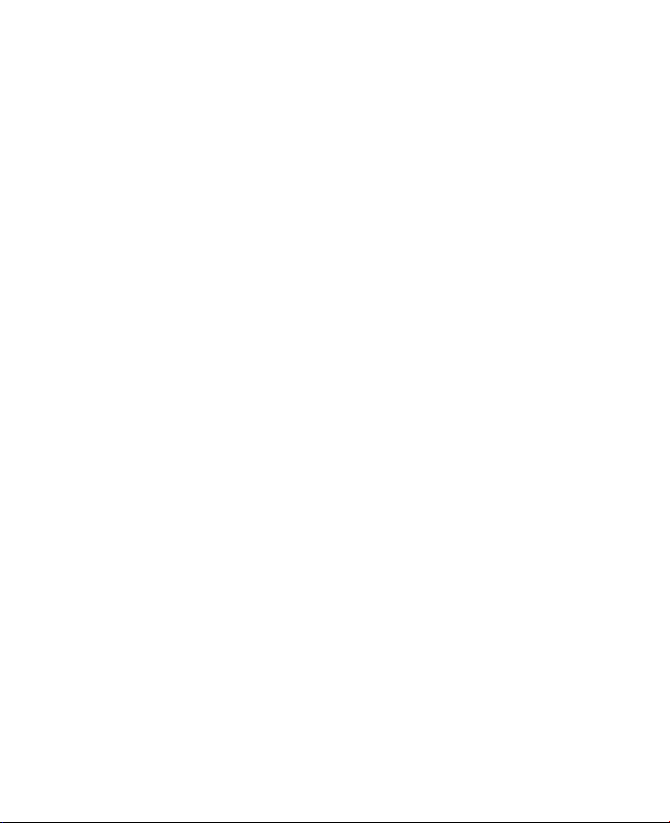
4
Limitação de Responsabilidade
A INFORMAÇÃO METEOROLÓGICA, DADOS E DOCUMENTAÇÃO SÃO
FORNECIDAS “TAL COMO É” E SEM GARANTIAS OU APOIO TÉCNICO DE
QUALQUER TIPO POR PARTE DA HTC. ATÉ AO LIMITE MÁXIMO PERMITIDO
PELA LEI VIGENTE, A HTC E SUAS AFILIADAS rejeitam expressamente todas
e quaisquer representações e garantias, explícitas ou implícitas, derivadas
da lei ou de outros, relativamente a Informações Meteorológicas, Dados,
Documentação, ou outros Produtos e serviços, incluindo, sem limitação,
qualquer garantia explícita ou implícita de adequação comercial, de
adequação para um determinado fim, de não contrafacção, qualidade,
precisão, plenitude, eficiência, segurança, utilidade, que a Informações
Meteorológicas, Dados e/ou Documentação estejam livres de erros, ou
garantias implícitas derivadas do decurso das transacções/negociações.
Sem limitar o antecedente, entende-se que a HTC e as suas Fornecedoras
não são responsáveis pela utilização correcta ou incorrecta da Informações
Meteorológicas, Dados e /ou Documentação ou pelos resultados de tal
utilização feita por Si. A HTC e as suas Fornecedoras não dão nem fazem
qualquer tipo de garantia ou afirmações, explícita ou implícita, em como
a Informações Meteorológicas verificou-se ou verificar-se-á tal como os
boletins, previsões, dados ou informação representam ou apresentam, e
não serão responsáveis seja de que forma for perante qualquer pessoa ou
entidade, individuais ou colectivas, relativamente a qualquer inconsistência,
imprecisão ou omissão de informação ou eventos meteorológicos previstos,
anunciados, a decorrer ou já verificados. SEM LIMITAR A GENERALIDADE
DO ANTECEDENTE, O UTILIZADOR RECONHECE QUE A INFORMAÇÕES
METEOROLÓGICAS, DADOS E/OU DOCUMENTAÇÃO PODERÃO INCLUIR
IMPRECISÕES, FARÁ USO DO SENSO COMUM E SEGUIRÁ AS PRECAUÇÕES
DE SEGURANÇA HABITUAIS PARA ALÉM DO USO DAS INFORMAÇÕES
METEOROLÓGICAS, DADOS OU DOCUMENTAÇÃO.
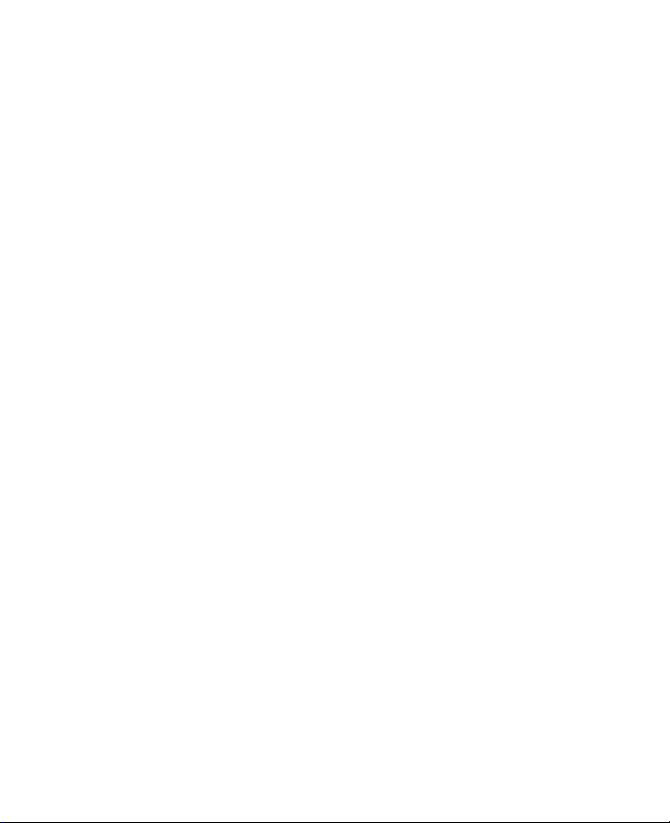
5
Limitação de Danos
ATÉ AO LIMITE MÁXIMO PERMITIDO PELA LEI VIGENTE, EM CASO ALGUM
SERÃO A HTC OU SUAS FORNECEDORAS RESPONSÁVEIS PERANTE
O UTILIZADOR OU TERCEIROS, POR QUAISQUER DANOS INDIRECTOS,
ESPECIAIS, CONSEQUENTES, ACIDENTAIS OU PUNITIVOS, EM RELAÇÃO
DE CONTRATO OU DELITOS DE NATUREZA CIVIL, INCLUINDO, MAS NÃO
LIMITADO A PREJUÍZOS, PERDA DE RECEITAS, PERDA DE BOA VONTADE,
PERDA DE OPORTUNIDADES DE NEGÓCIO, PERDA DE DADOS E/OU PERDA
DE LUCROS DERIVADA DE OU RELACIONADA COM, SEJA DE QUE FORMA FOR,
OU O CUMPRIMENTO OU INCUMPRIMENTO DE OBRIGAÇÕES, OU O USO DAS
INFORMAÇÕES METEOROLÓGICAS, DADOS OU DOCUMENTAÇÃO ABAIXO,
INDEPENDETEMENTE DA PREVISIBILIDADE DOS MESMOS.
Informações Importantes sobre Saúde e Precauções
de Segurança
Ao utilizar este produto, devem ser tidos em consideração os avisos de
segurança abaixo indicados de modo a evitar possíveis danos e atribuição
de responsabilidades legais.
Guarde e siga todas as instruções de operação e de segurança do produto.
Observe todas as advertências das instruções de operação do produto.
Para reduzir o risco de lesões corporais, choque eléctrico, incêndio e danos
ao equipamento, observe as seguintes precauções.
SEGURANÇA ELÉCTRICA
Este produto destina-se a utilização quando alimentado com energia da
bateria designada ou da unidade de alimentação eléctrica. Qualquer outra
utilização pode ser perigosa e invalidar qualquer aprovação dada a este
produto.
PRECAUÇÕES DE SEGURANÇA PARA A INSTALAÇÃO CORRECTA DA
LIGAÇÃO À TERRA
AVISO: A ligação a um equipamento com ligação de terra inadequada pode
resultar em choque eléctrico para o seu dispositivo.
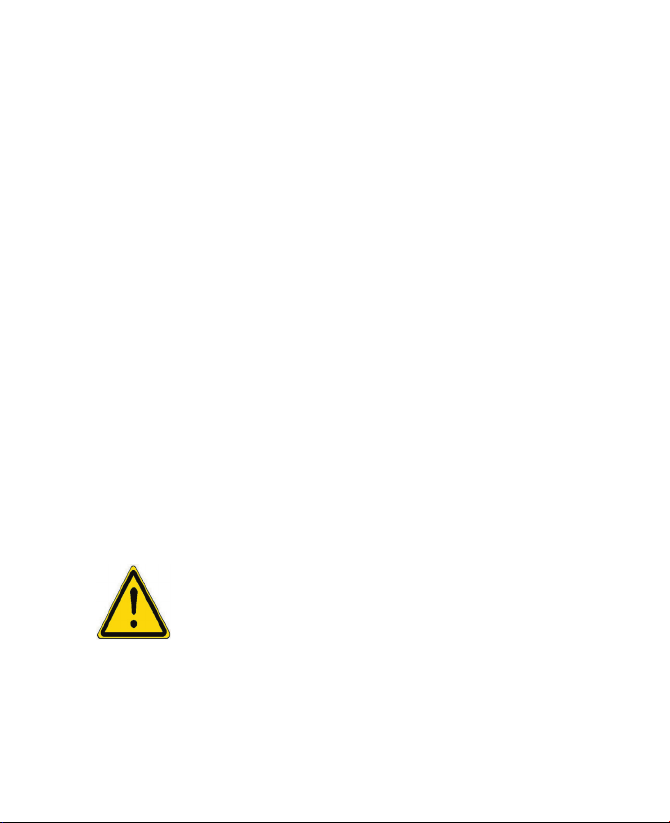
6
Este produto está equipado com um cabo USB para ligação a um computador
pessoal ou computador portátil. Certifique-se de que o computador possui
uma ligação de terra adequada antes de a ele ligar o aparelho. O cabo de
alimentação de um computador pessoal ou portátil possui um condutor de
ligação de terra para o equipamento e uma ficha de ligação de terra. A ficha
deve ser ligada a uma tomada eléctrica adequada correctamente instalada
e ligada à terra de acordo com todas as regulamentações e códigos locais.
PRECAUÇÕES DE SEGURANÇA PARA A UNIDADE DE ALIMENTAÇÃO
ELÉCTRICA
• Use a fonte de alimentação externa correcta
O produto deve ser operado apenas com o tipo de fonte de
alimentação indicado na etiqueta de classificação eléctrica. Se não
tiver a certeza do tipo de alimentação eléctrica que é requerido,
consulte o seu fornecedor autorizado ou a empresa de electricidade
local. Para um dispositivo que funcione a partir da energia de baterias
ou outras fontes, consulte o manual de instruções fornecido com
o seu dispositivo.
• Manuseie o conjunto de baterias com cuidado
Este produto contém uma bateria de iões de lítio. Existe risco de
incêndio ou de queimaduras se o conjunto de baterias for manuseado
inadequadamente. Não tente abrir ou reparar o conjunto de baterias.
Não desmonte, comprima, perfure, provoque um curto-circuito nos
contactos externos do conjunto da bateria; não o coloque dentro
de água nem numa fonte de calor e não o exponha a temperaturas
superiores a 60°C (140°F).
AVISO: perigo de explosão se a bateria for substituída de forma
incorrecta. Para reduzir o risco de incêndio ou queimaduras, não
desmonte, comprima, perfure, nem provoque curto-circuito nos
contactos externos ou exponha a temperatura acima de 60°C (140°F),
nem descarte em fogo ou água. Substitua apenas pelas baterias
especificadas. Recicle ou elimine as baterias de acordo com as
regulamentações locais ou o manual de referência fornecido com o seu
dispositivo.
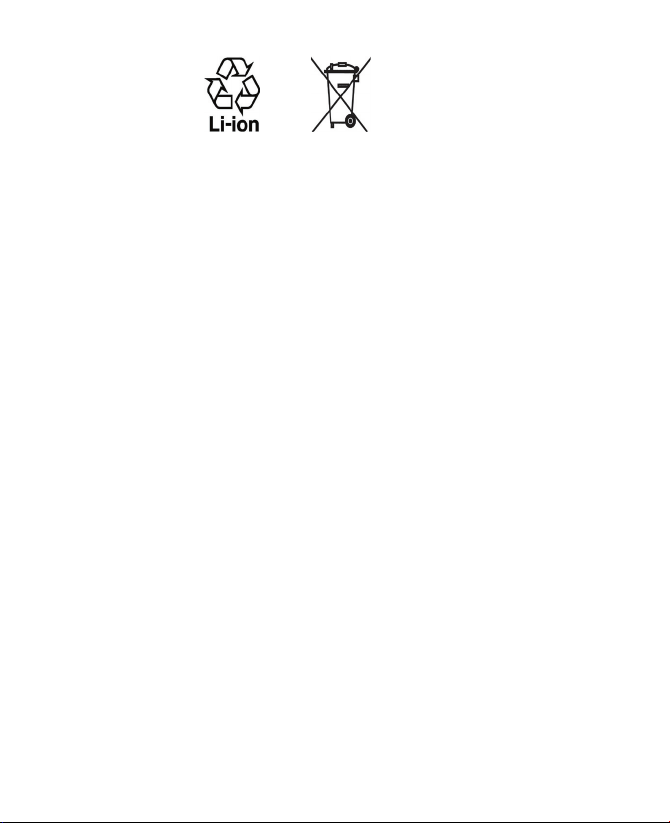
7
• Tome precauções adicionais
• Mantenha a bateria e o dispositivo secos e afastados de água ou
qualquer líquido, já que isto poderia causar curto-circuito.
• Mantenha afastados todos os objectos metálicos, de modo a que
não entrem em contacto com a bateria ou respectivos conectores, já
que isto poderia levar a um curto-circuito durante o funcionamento.
• Não utilize baterias que lhe parecerem danificadas, deformadas ou
descoloradas ou no caso de haver de o exterior se encontrar com
ferrugem, sobreaquecido ou emitir um odor estranho.
• Mantenha sempre a bateria fora do alcance de crianças pequenas
e bebés, para evitar que a engulam. No caso de a bateria ser
engolida, consulte um médico de imediato.
• Em caso de fuga na bateria:
• Não permita que o líquido da fuga entre em contacto com
a pele ou com as roupas. No caso de tal já ter sucedido,
lave a área afectada de imediato com água limpa e procure
assistência médica.
• Não permita que o líquido da fuga entre em contacto com os
olhos. No caso de tal já ter sucedido, NÃO esfregue os olhos;
lave de imediato com água limpa e procure assistência médica.
• Tenha especial cuidado em manter a bateria afastada do fogo,
já que existe o risco de ignição ou explosão.
• Em caso de uma qualquer ocorrência perigosa, exerça de imediato
os passos necessários.
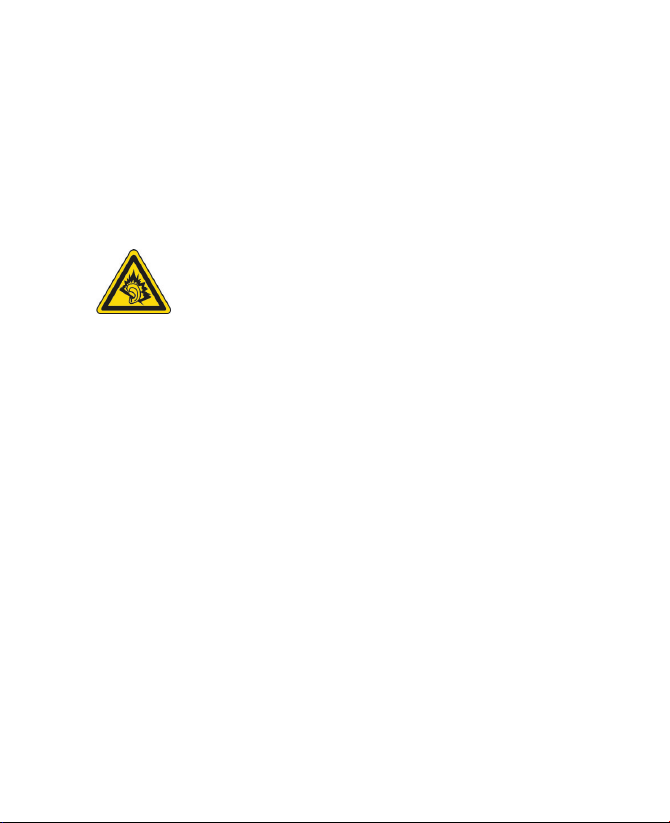
8
PRECAUÇÕES DE SEGURANÇA PARA EXPOSIÇÃO DIRECTA À LUZ DO SOL
Mantenha este produto afastado de humidade excessiva e temperaturas
extremas. Não deixe o produto ou a respectiva bateria no interior de um
veículo ou em locais onde a temperatura possa ultrapassar 60°C (140°F),
como no tablier de um automóvel, peitoril de janelas ou atrás de um vidro
que esteja exposto à luz solar directa ou à luz ultravioleta forte por longos
períodos de tempo. Isto poderia danificar o produto, sobreaquecer a bateria
ou constituir um risco para o veículo.
PREVENÇÃO CONTRA PERDA DE AUDIÇÃO
CUIDADO: a utilização prolongada de auscultadores ou
auriculares em altos volumes pode causar perda permanente
da audição.
NOTA: em França, os auriculares (listados abaixo) para este dispositivo foram
testados e estão de acordo com as exigências de Nível de Pressão Sonora
indicadas nas normas aplicáveis NF EN 50332-1:2000 e/ou NF EN 50332-2:2003
conforme exigido pelo Artigo Francês L. 5232-1.
• Auricular, fabricado por HTC, Modelo HS S200.
SEGURANÇA A BORDO DE AVIÕES
Devido a possíveis interferências causadas por este dispositivo ao sistema
de navegação de uma aeronave e à sua rede de comunicações, a utilização
da funcionalidade de telefone do dispositivo a bordo de uma aeronave é
contra a lei em muitos países. Se pretender utilizar este dispositivo a bordo
de um avião, lembre-se de desligar o seu telefone colocando-o em Modo
de Avião.
RESTRIÇÕES AMBIENTAIS
Não utilize este produto em estações de abastecimento de combustíveis,
depósitos de combustível, fábricas de produtos químicos ou onde estejam
em curso operações explosivas, ou em atmosferas potencialmente
explosivas tais como áreas de abastecimento de combustíveis, armazéns de
combustível, sob convés de barcos, fábricas de produtos químicos, instalações
de armazenamento ou transferência de produtos químicos ou combustíveis
e áreas em que o ar contenha químicos ou partículas, tais como granulação,
pó ou poeiras metálicas. Tenha em atenção que as faíscas nestas áreas podem
provocar explosões ou incêndios, resultando em ferimentos pessoais ou morte.
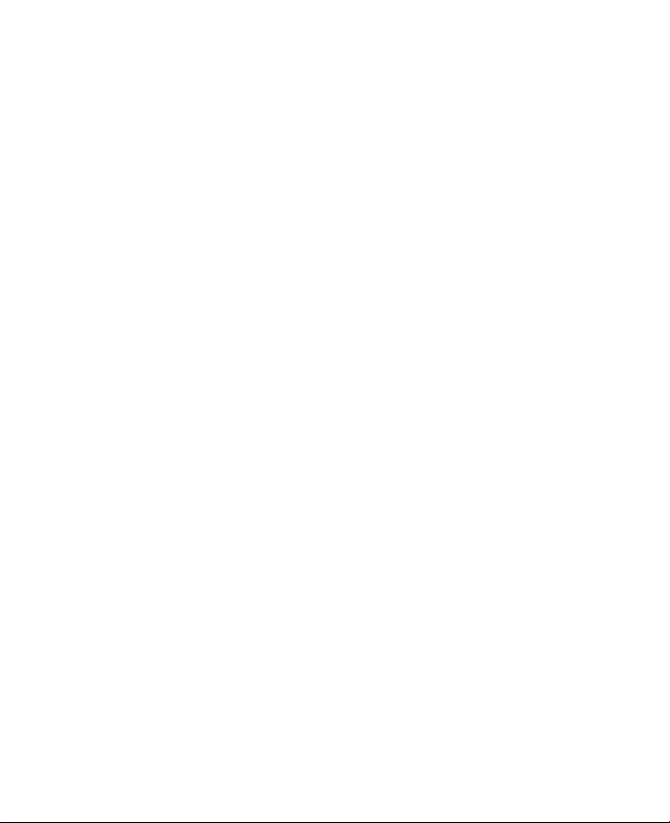
9
ATMOSFERAS EXPLOSIVAS
Quando se encontrar numa área uma atmosfera potencialmente explosiva
ou onde existam materiais inflamáveis, o produto deve ser desligado e
o utilizador deve obedecer a todos os sinais e instruções. As faíscas nessas
áreas podem provocar uma explosão ou um incêndio resultando em lesões
corporais ou até mesmo em morte. Aconselhamos os utilizadores a não usarem
o equipamento em pontos de abastecimento como estações de serviço,
e lembramos que é necessário respeitar as restrições quanto à utilização
de equipamento de rádio perto de depósitos de combustível, fábricas de
produtos químicos ou onde estejam em curso operações explosivas. Áreas
com uma atmosfera potencialmente explosiva estão muitas vezes, mas
nem sempre, devidamente assinaladas. Isto inclui áreas de abastecimento
de combustíveis, sob convés de barcos, transferência de combustível ou
de químicos, instalações de armazenamento e áreas em que o ar contenha
químicos ou partículas, tais como granulação, pó ou poeiras metálicas.
SEGURANÇA NA ESTRADA
Os condutores de veículos em andamento estão proibidos de utilizar
serviços telefónicos com dispositivos em que tenham de utilizar as mãos,
excepto em caso de uma emergência. Em alguns países é permitido utilizar
dispositivos mãos-livres como alternativa.
PRECAUÇÕES DE SEGURANÇA PARA EXPOSIÇÃO A RF
•
Evite utilizar este telefone próximo de estruturas de metal (por exemplo,
a estrutura de aço de um edifício).
• Evite utilizar este telefone próximo de fontes electromagnéticas fortes
como fornos de microondas, altifalantes, TV e rádio.
• Utilize somente acessórios aprovados pelo fabricante ou acessórios
que não contenham qualquer metal.
• A utilização de acessórios não originais aprovados pelo fabricante
pode violar as orientações locais de exposição a RF e deve ser evitada.
INTERFERÊNCIA NO FUNCIONAMENTO DE EQUIPAMENTO MÉDICO
Este produto poderá provocar deficiências de funcionamento em
equipamentos médicos. É proibida a utilização deste dispositivo na maior
parte dos hospitais e clínicas.
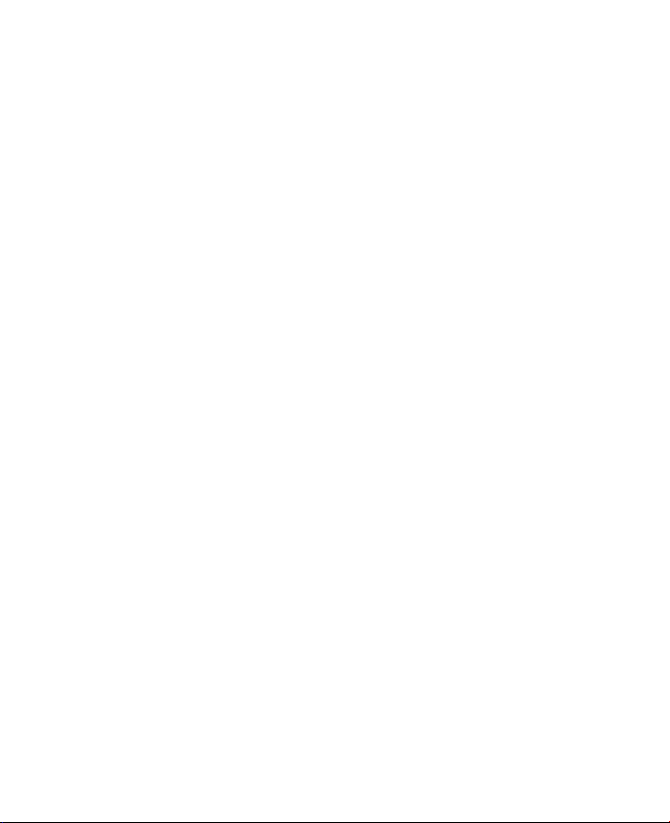
10
Se utilizar qualquer outro dispositivo médico pessoal, consulte o fabricante
do seu dispositivo para saber se tem a protecção adequada contra energia
de RF externa. O seu médico poderá ajudá-lo a obter essas informações.
Em instalações de assistência médica, DESLIGUE o telefone sempre
que qualquer regulamento exposto nessas áreas o instruir a fazê-lo.
Nos hospitais e instalações de assistência médica podem ser utilizador
equipamentos sensíveis à energia de RF externa.
APARELHOS DE AUDIÇÃO
Alguns telefones digitais sem fios podem interferir com aparelhos de
audição. Caso haja tal interferência, recomenda-se que consulte o seu
fornecedor de serviços ou ligue para a linha de apoio ao cliente para
discutir alternativas.
RADIAÇÃO NÃO IONIZANTE
O seu dispositivo possui uma antena interna. Este produto só deve
funcionar na respectiva posição normal para assegurar o desempenho
radioactivo e a segurança de interferências. Tal como com outros
equipamentos móveis de transmissão via rádio, para um funcionamento
satisfatório do equipamento e por questões de segurança pessoal,
aconselhamos os utilizadores a não se aproximarem demasiado da antena
durante o funcionamento do equipamento.
Utilize apenas a antena integral fornecida. A utilização de antenas
modificadas ou não autorizadas poderá diminuir a qualidade das
chamadas e danificar o telefone, causando perda de performance e níveis
SAR superiores aos limites recomendados, bem como resultar num não
cumprimento dos requisitos legais do seu país.
Para garantir um desempenho óptimo e assegurar que a exposição humana
à energia de RF se encontra dentro dos limites definidos nos padrões
relevantes, utilize sempre o seu dispositivo apenas na posição normal de
uso. Ao efectuar ou receber chamadas, não toque nem agarre a antena
desnecessariamente. A existência de contacto com a antena poderá
diminuir a qualidade das chamadas e fazer com que o dispositivo funcione
a um nível de energia superior ao necessário. Ao evitar o contacto com
a antena quando o telefone está EM USO optimiza o desempenho da
antena e a vida útil da bateria.
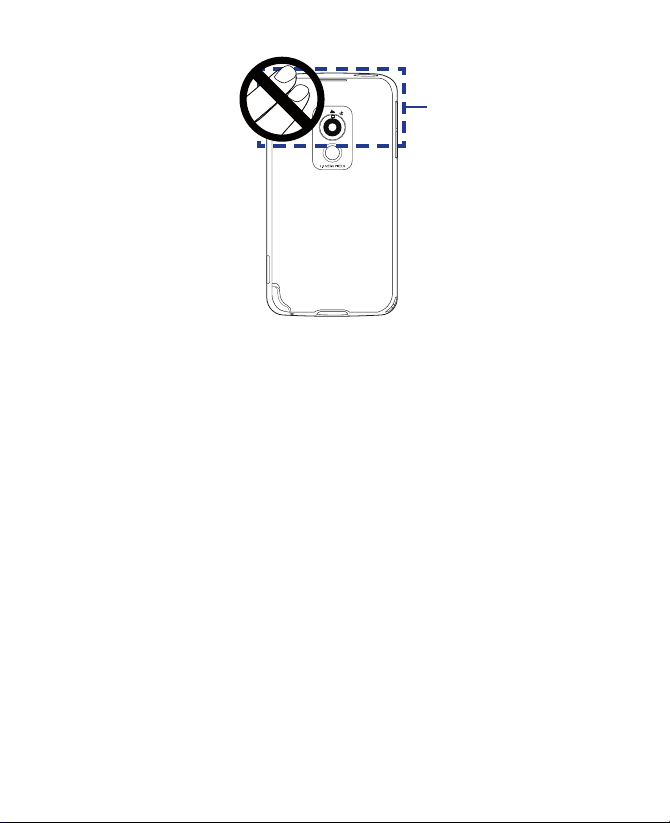
11
Localização da antena
Precauções gerais
• Tenha atenção às indicações de assistência
Salvo explicação em contrário incluída na documentação de
Funcionamento ou Assistência, não tente reparar qualquer produto.
Quaisquer reparações que seja necessário efectuar nos componentes
deste aparelho devem ser realizadas por um técnico ou fornecedor de
assistência autorizado.
• Avarias que precisam de assistência técnica
Retire o dispositivo da tomada eléctrica e contacte os serviços de
um técnico ou fornecedor de assistência autorizado se ocorrerem as
seguintes situações:
•
Tiver sido derramado líquido ou ter caído um objecto no dispositivo.
• O dispositivo tiver ficado exposto a chuva ou água.
• O dispositivo tiver caído ou estiver danificado.
• O dispositivo apresentar sinais evidentes de sobreaquecimento.
• O dispositivo não funciona normalmente se não seguir as
instruções de funcionamento.
• Evitar locais quentes
O produto deve ser colocado afastado de fontes calor como
radiadores, aquecedores, fogões e ou outros produtos (incluindo, mas
não se limitando a amplificadores) que gerem calor.
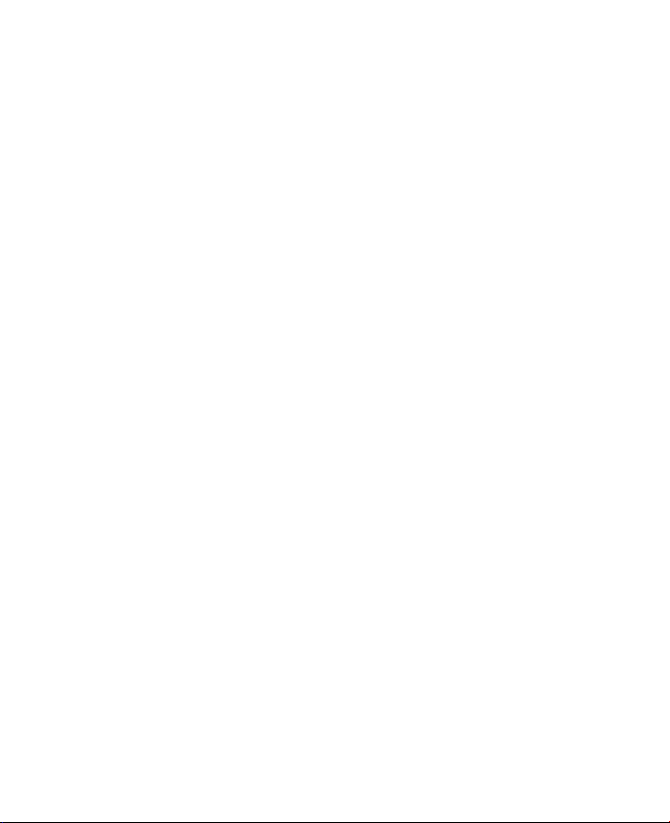
12
• Evitar locais húmidos
Nunca utilize o produto em locais húmidos.
• Evite utilizar o dispositivo depois de uma grande mudança de
temperatura
Quando move o dispositivo entre ambientes com taxas de humidade
e/ou temperaturas muito diferentes, pode ocorrer condensação
sobre o dispositivo ou dentro dele. Para evitar danificar o dispositivo,
aguarde tempo suficiente para que a humidade evapore antes de
utilizar o dispositivo.
AVISO: Ao levar o dispositivo de uma situação de baixa temperatura para um
ambiente mais quente ou de uma situação de alta temperatura para
um ambiente mais frio, aguarde até que o dispositivo se adapte
à temperatura ambiente antes de ligar a energia.
• Evitar introduzir objectos no produto
Nunca introduza objectos de qualquer tipo nas ranhuras do gabinete
ou outras aberturas do produto. As ranhuras e aberturas destinam-se
a ventilação. Estas aberturas não podem ser obstruídas nem tapadas.
• Acessórios de Montagem
Não utilize o produto em uma mesa, carrinho, base, tripé ou suporte
instável. Qualquer montagem do produto deve respeitar as instruções
do fabricante e utilizar um acessório de montagem recomendado
pelo fabricante.
• Evitar suportes instáveis
Não coloque o produto numa base instável.
• Utilizar o produto com equipamentos aprovados
Este produto só pode ser utilizado com computadores pessoais e
acessórios identificados como adequados para serem utilizados com
o seu equipamento.
• Ajustar o volume
Baixe o volume antes de utilizar os auriculares ou outros dispositivos
de áudio.
• Limpeza
Desligue o produto da tomada de parede antes de o limpar. Não utilize
produtos ou aerossóis de limpeza. Utilize um pano macio, mas NUNCA
utilize água para limpar o ecrã LCD.
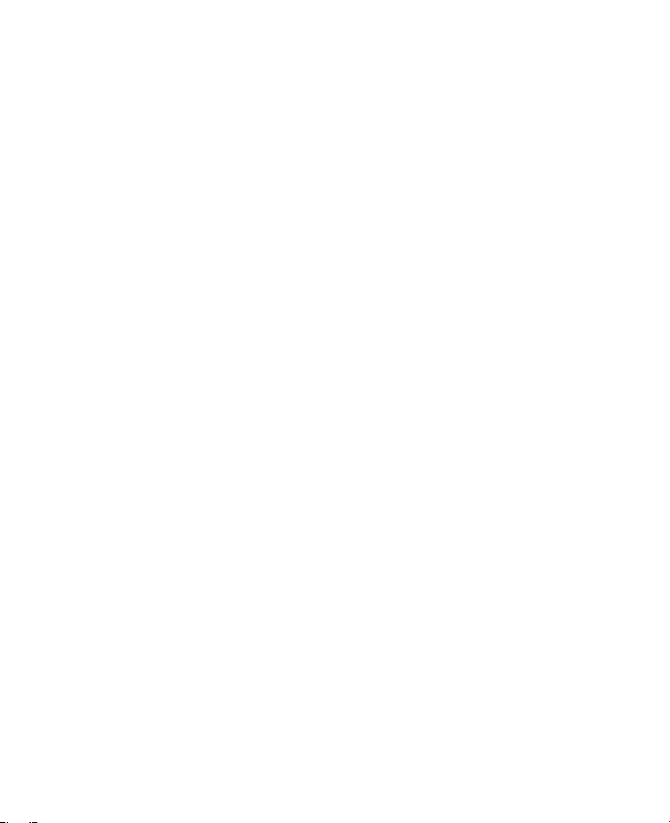
13
Conteúdo
Capítulo 1 Introdução 17
1.1 Conhecer o Seu Telefone PDA e Acessórios .................................18
1.2 Instalar o cartão SIM, Cartão de Memória e Bateria e Carregar
o Telefone PDA ...............................................................................22
1.3 Inicialização ................................................................................... 27
1.4 O Ecrã Hoje .....................................................................................30
1.5 O Menu Iniciar ................................................................................ 31
1.6 Menu Rápido .................................................................................. 32
1.7 HTC Home™ ....................................................................................32
1.8 Deslocamento e aumento táctil ................................................... 38
1.9 Ícones de estado ............................................................................41
1.10 Programas .................................................................................... 43
1.11 Definições .....................................................................................46
Capítulo 2 Introduzir Texto e Procurar Informações 51
2.1 Introduzir informações ................................................................. 52
2.2 Utilizar o Teclado táctil ..................................................................53
2.3 Utilizar o Teclado numérico táctil .................................................56
2.4 Utilizar o Teclado de símbolos ...................................................... 57
2.5 Utilizar o Teclado no Ecrã .............................................................. 58
2.6 Procurar Informações .................................................................... 59
Capítulo 3 Utilizar as Características do Telefone 61
3.1 Utilizar o Telefone ..........................................................................62
3.2 Efectuar uma chamada .................................................................. 64
3.3 Receber uma Chamada ................................................................. 66
3.4 Marcação Inteligente .....................................................................69
3.5 Configurar Acesso Bluetoothao SIM para Telefones
do carro ........................................................................................... 71
3.6 Informação adicional de marcação ..............................................72

14
Capítulo 4 Configurar o Seu Dispositivo 73
4.1 Definições Básicas ......................................................................... 74
4.2 Personalizar o Ecrã Hoje ................................................................78
4.3 Proteger o seu dispositivo ............................................................80
Capítulo 5 Sincronizar Informações Com o Seu Computador 83
5.1 Acerca de Sincronização ............................................................... 84
5.2 Configurar o Windows Mobile® Device Center no
Windows Vista® .............................................................................. 85
5.3 Configurar o ActiveSync® no Windows XP® ................................. 87
5.4 Sincronizar Com O Seu Computador ............................................88
5.5 Sincronizar por Bluetooth ............................................................. 90
5.6 Sincronizar Música e Vídeo ........................................................... 91
Capítulo 6 Organizar Contactos, Compromissos, Tarefas e Outras
Informações 93
6.1 Contactos ....................................................................................... 94
6.2 Gestor de SIM .................................................................................98
6.3 Calendário ....................................................................................100
6.4 Tarefas .......................................................................................... 103
6.5 Notas ............................................................................................. 105
6.6 Gravador de Voz ........................................................................... 107
Capítulo 7 Troca de Mensagens 109
7.1 Mensagens ...................................................................................110
7.2 Mensagens de Texto ....................................................................111
7.3 MMS ..............................................................................................113
7.4 Tipos de Contas de Correio Electrónico ..................................... 117
7.5
Assistente de Configuração de Correio Electrónico ........................ 118
7.6 Utilizar o Correio Electrónico ......................................................121
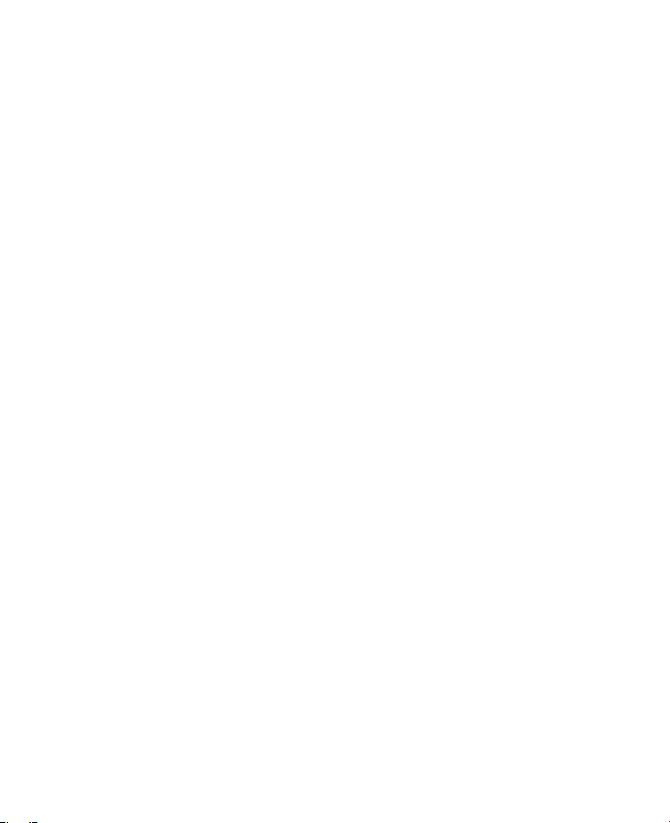
15
Capítulo 8 Trabalhar com Correio Electrónico Empresarial e
Pedidos de Reunião 129
8.1 Sincronizar com o Servidor Exchange ........................................130
8.2 Trabalhar com Correio Electrónico Empresarial ........................132
8.3 Gerir Pedidos de Reunião ............................................................136
8.4 Localizar Contactos no Directório da Empresa .........................138
Capítulo 9 Trabalhar com Documentos e Ficheiros 141
9.1 Microsoft® Office Mobile ............................................................. 142
9.2 Adobe® Reader® LE ......................................................................143
9.3 Copiar e Gerir Ficheiros ............................................................... 144
9.4 ZIP .................................................................................................145
9.5 Cópia de Segurança de Dados ....................................................146
Capítulo 10 Efectuar ligações 149
10.1 Comm Manager ......................................................................... 150
10.2 Configuração de Ligação ..........................................................151
10.3 Formas de Ligar à Internet ........................................................152
10.4 Iniciar uma Ligação de Dados ...................................................154
10.5 Internet Explorer® Mobile ......................................................... 154
10.6 Windows Live™ ........................................................................... 156
10.7 Utilizar o Dispositivo Como Modem
(Partilha de Ligação à Internet) ................................................ 161
10.8 Bluetooth ................................................................................... 163
Capítulo 11 Utilizar o GPS 171
11.1 Orientações e Preparação para Utilizar o GPS ........................172
11.2
Transferir Dados do Satélite através do QuickGPS .........................174
11.3 Utilizar o TomTom NAVIGATOR .................................................176
11.4 Controlos GPS ............................................................................186
Capítulo 12 Utilizar Multimédia 187
12.1 Camera ....................................................................................... 188
12.2 Álbum da Câmara ......................................................................200
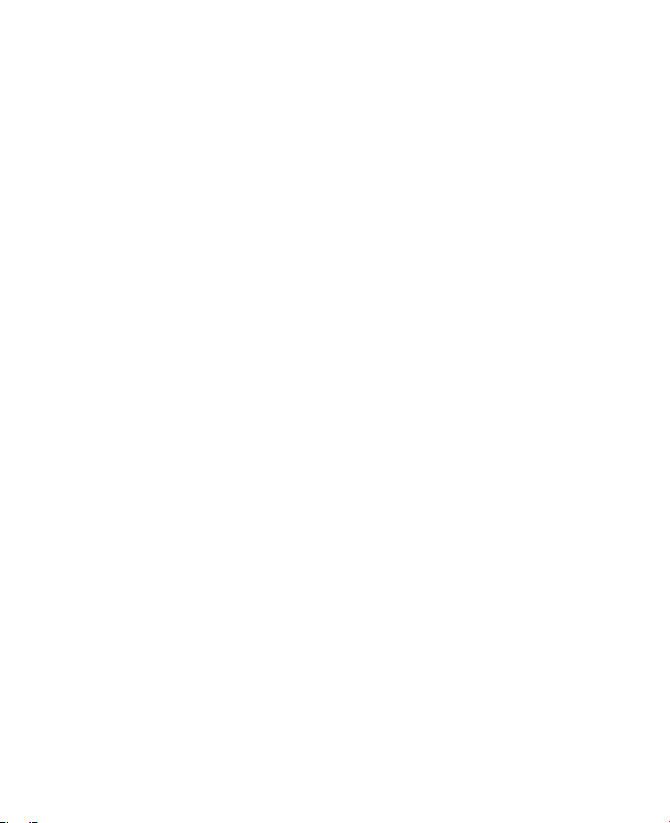
16
12.3 Imagens e Vídeos .......................................................................204
12.4 Windows Media® Player Mobile ................................................206
12.5 Gestor de Áudio ......................................................................... 212
Capítulo 13 Gerir o Seu Dispositivo 217
13.1 Adicionar e Remover Programas ..............................................218
13.2 Utilizar o Gestor de Tarefas .......................................................219
13.3 Reiniciar o seu Dispositivo ........................................................ 221
13.4 Gerir a Memória .........................................................................223
13.5 Windows Update ........................................................................224
13.6 Sugestões para Poupar Bateria ................................................225
Capítulo 14 Utilizar Outras Aplicações 227
14.1 RSS Hub ......................................................................................228
14.2 Marcação Rápida por Voz ..........................................................235
14.3 Java ............................................................................................. 238
14.4 Spb GPRS Monitor .....................................................................240
Apêndice 243
A.1 Informações Legais .....................................................................244
A.2 Especificações ..............................................................................250
Índice 253
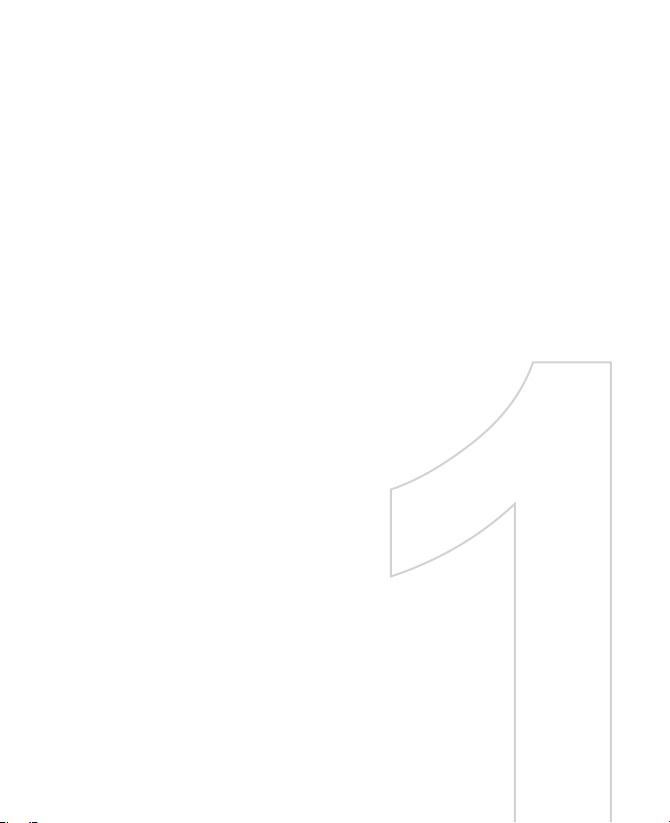
Capítulo 1
Introdução
1.1 Conhecer o Seu Telefone PDA e Acessórios
1.2 Instalar o cartão SIM, Cartão de Memória
e Bateria e Carregar o Telefone PDA
1.3 Inicialização
1.4 O Ecrã Hoje
1.5 O Menu Iniciar
1.6 Menu Rápido
1.7 HTC Home™
1.8 Deslocamento e aumento táctil
1.9 Ícones de estado
1.10 Programas
1.11 Definições
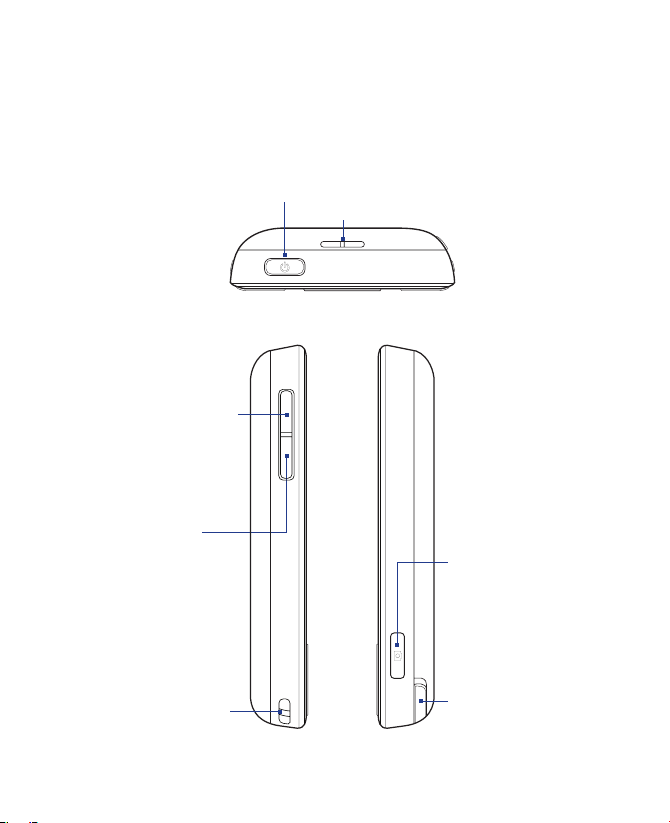
18 Introdução
1.1 Conhecer o Seu Telefone PDA e Acessórios
Painel superior
ENERGIA
Prima para desligar o mostrador temporariamente. Prima e segure por
cerca de 5 segundos para desligar a energia. Para mais informações,
consulte “Inicialização” neste capítulo.
Altifalante
Painel esquerdo Painel direito
AUMENTAR VOLUME
• Durante uma chamada
ou ao ouvir música, prima
este botão para aumentar
o volume de som.
• Prima longamente para
activar a marcação por
voz. Consulte o Capítulo
14 para mais detalhes.
Porta correia/cordão
de transporte
DIMINUIR VOLUME
• Durante uma chamada
ou ao ouvir música, prima
este botão para diminuir
o volume de som.
• Prima longamente para
gravar uma nota de
voz. Consulte “Notas”
no Capítulo 6 para mais
informações.
CÂMARA
Pressione para executar
a Câmara. Consulte
o Capítulo 12 para mais
detalhes.
Estilete
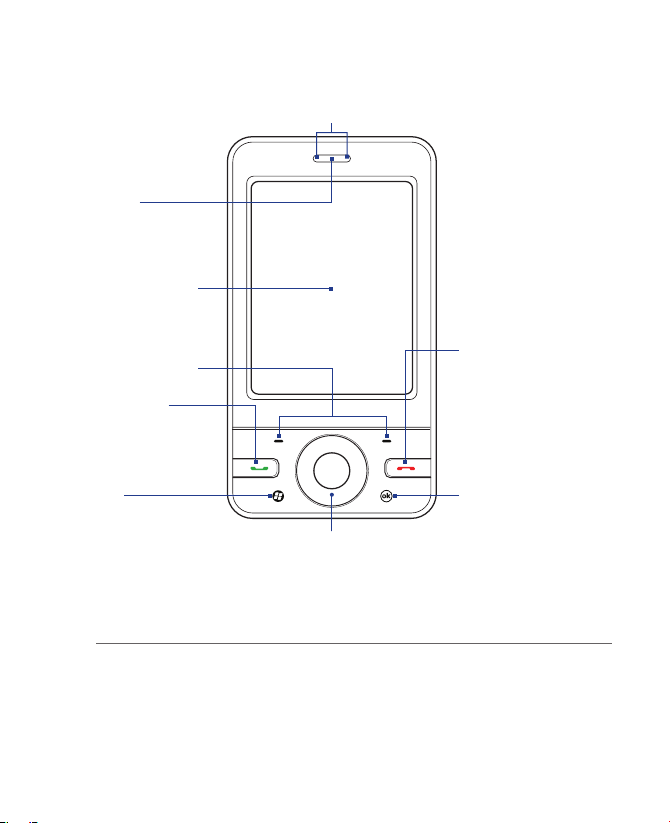
Introdução 19
Painel frontal
LEDs de notificação
* Ver descrição abaixo.
Auricular
A partir daqui poderá
ouvir chamadas
telefónicas.
Ecrã táctil
FALAR/ENVIAR
Prima para atender uma
chamada ou para marcar
um número.
RODA DE NAVEGAÇÃO/ENTER
• Prima para a esquerda, direita para cima ou para baixo ou rode
a roda de navegação para navegar nos ecrãs ou percorrer as listas.
• Prima o botão central para executar a selecção.
• Ao usar o software GPS ou a Câmara, rode a roda para aumentar
ou diminuir o zoom.
TERMINAR
Prima para finalizar uma
chamada ou para voltar
para o ecrã Hoje. Prima
longamente para abrir
a Lista Rápida, onde
pode seleccionar uma
acção a executar.
Na Lista Rápida, toque em
Definições para configurar
o comportamento da
tecla TERMINAR quando
premida longamente.
OK
Prima para confirmar
a entrada de dados ou
para sair do programa
em uso.
TECLAS SUAVES
INICIAR
Prima para abrir o menu
Iniciar a partir do ecrã
Hoje ou de qualquer
outro programa.
* LED direito: apresenta uma luz azul intermitente quando o sistema Bluetooth
está activado e pronto a transmitir/receber sinais Bluetooth.
Apresenta uma luz âmbar intermitente para indicar o estado de GPS.
LED esquerdo:
apresenta luzes verde e âmbar para o estado de espera de EDGE/GSM/
GPRS, mensagens e estado da rede, assim como para notificações
e estado de carregamento da bateria. Apresenta uma luz vermelha
intermitente quando o nível da bateria chega a 5% ou menos.
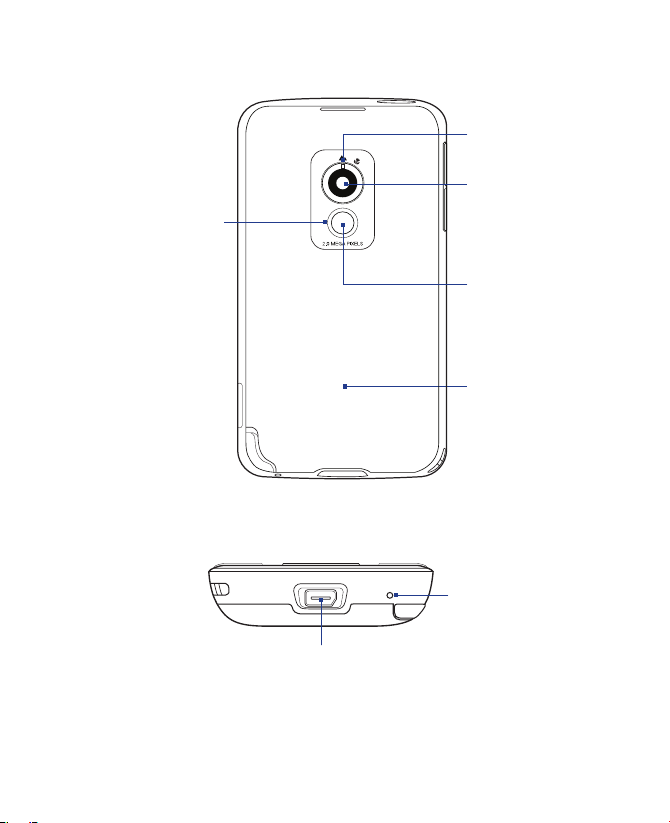
20 Introdução
Painel traseiro
Tampa traseira
Empurre a tampa
traseira para cima,
para a retirar.
Dispositivo de Ligação
à Antena do GPS
Puxe o espelho de autoretrato do interior da tampa
traseira e depois ligue uma
antena de GPS externa para
obter uma melhor qualidade
de recepção de sinal GPS.
Nota Utilize apenas a antena
externa do GPS com
o modelo número
GA S100.
Espelho de
auto-retrato
Câmara de 2
Megapixeis
Consulte o Capítulo
12 para mais detalhes.
Botão modo Macro
Consulte o Capítulo
12 para mais detalhes.
Painel inferior
Ficha de Sincronização/Auscultadores
Ligue o cabo USB fornecido para sincronizar informações ou ligue o transformador
de CA para recarregar a bateria. Pode também ligar os auscultadores estéreo USB
fornecidos para conversação mãos-livres ou para ouvir áudio multimédia.
Microfone
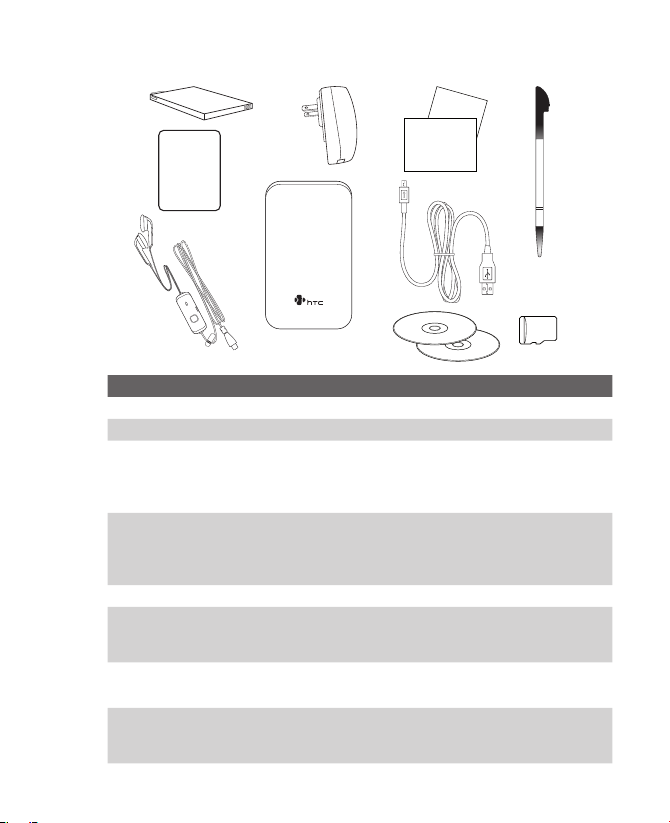
Introdução 21
Acessórios
User Ma
n
ual
Read Me First
8
1
5
4 6
3
7
Screen
Protecto
r
2
10
9
N.º Acessórios Função
1 Bateria Liga o dispositivo.
2 Protecção de ecrã Protege o ecrã de riscos.
3 Auscultadores
estéreo
Fornece um controlo deslizante de volume e um botão
Enviar/Terminar. Prima o botão Enviar/Terminar para atender
a uma chamada ou colocá-la em espera; prima e segure o
botão para terminar a chamada.
4 Transformador
de CA
Para recarregar a bateria. Ligue o transformador de CA
ao seu dispositivo através do cabo USB de sincronização
e depois ligue o transformador de CA a uma tomada
eléctrica (2) para iniciar o carregamento da bateria.
5 Bolsa
Bolsa para protecção durante o transporte do seu dispositivo.
6 Manual do
utilizador e Leia
primeiro
Fornece instruções de utilização para o seu dispositivo.
7 Cabo USB de
sincronização
Liga o dispositivo a um PC e sincroniza os dados; ou para
carregar a bateria do dispositivo com o transformador de CA.
8 Disco Introdução
e Disco de
Aplicações
Proporciona programas e ferramentas adicionais.
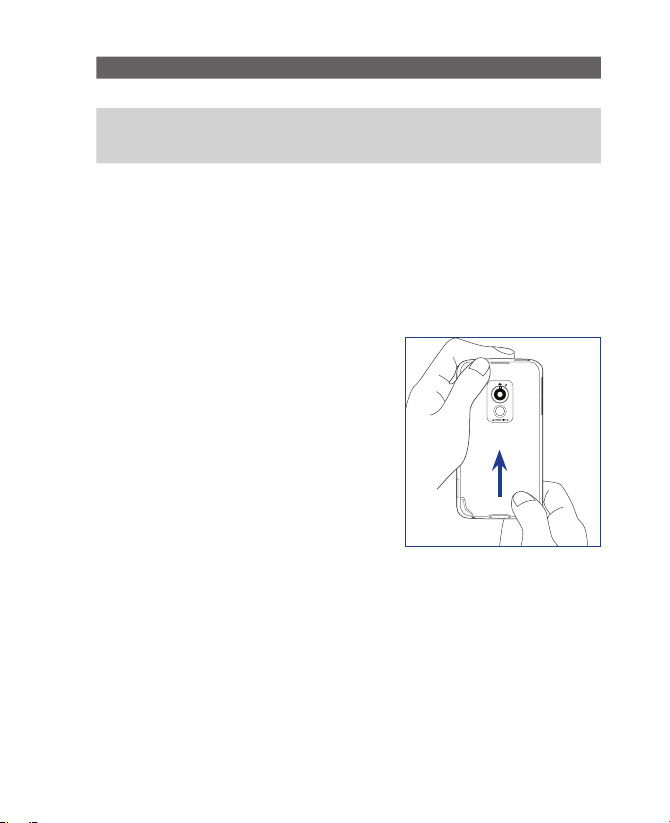
22 Introdução
N.º Acessórios Função
9 Estilete extra Utilize para tocar nos itens presentes no ecrã.
10 Cartão*
microSD™
Contém mapas TomTom NAVIGATOR e permite memorizar
dados adicionais. Nota: o cartão microSD™ está disponível
apenas em determinados países/territórios.
1.2 Instalar o cartão SIM, Cartão de Memória e Bateria e Carregar o Telefone PDA
Desligue sempre o seu dispositivo antes de instalar ou substituir o cartão
SIM, o cartão de memória ou a bateria. Tem também de remover a tampa
traseira antes de poder instalar estes componentes.
Para remover a tampa traseira
1. Certifique-se de que o dispositivo está
desligado.
2. Segure bem no dispositivo com ambas
as mãos, com o painel frontal virado
para baixo.
3. Com o polegar, empurre a tampa
traseira para cima até que esta
desengate do dispositivo e depois
deslize-a para cima para a retirar.
Nota Para voltar a colocar a tampa traseira,
alinhe as respectivas patilhas com os
orifícios no lado superior do dispositivo
e depois faça-a deslizar até ouvir um
ruído de encaixe.
Cartão SIM
O cartão SIM contém o seu número de telefone, as informações do serviço
e a memória da lista de telefones/mensagens. O seu dispositivo suporta
cartões SIM de 1,8 V e 3 V.
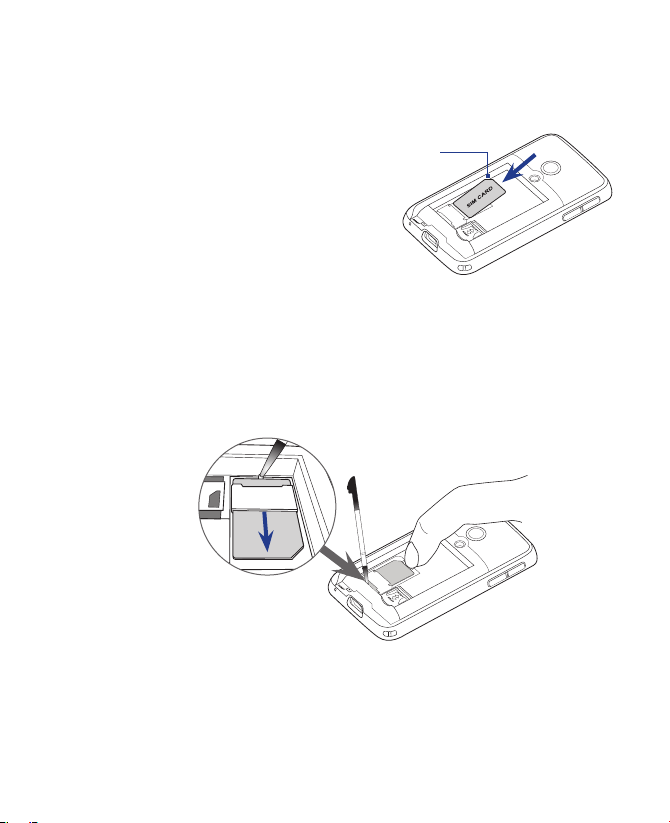
Introdução 23
Nota Alguns cartões SIM antigos poderão não funcionar no seu dispositivo.
Deverá consultar o seu fornecedor de serviços para a substituição do cartão
SIM. Poderá haver uma taxa para este serviço.
Para instalar o cartão SIM
1. Certifique-se de que o dispositivo
está desligado.
2. Localize a ranhura do cartão SIM e
insira o cartão SIM com os contactos
dourados virados para baixo e com
o canto recortado virado para fora da
ranhura do cartão.
3. Empurre o cartão SIM totalmente
para o interior da ranhura.
Canto
recortado
Para remover o cartão SIM
1. Retire a bateria no caso de esta estar montada.
2. Com o polegar, prima longamente o fecho da ranhura do cartão SIM.
3. Use a ponta do apontador para empurrar o cartão SIM para fora da
ranhura e depois deslize o cartão SIM para o remover.
2
3
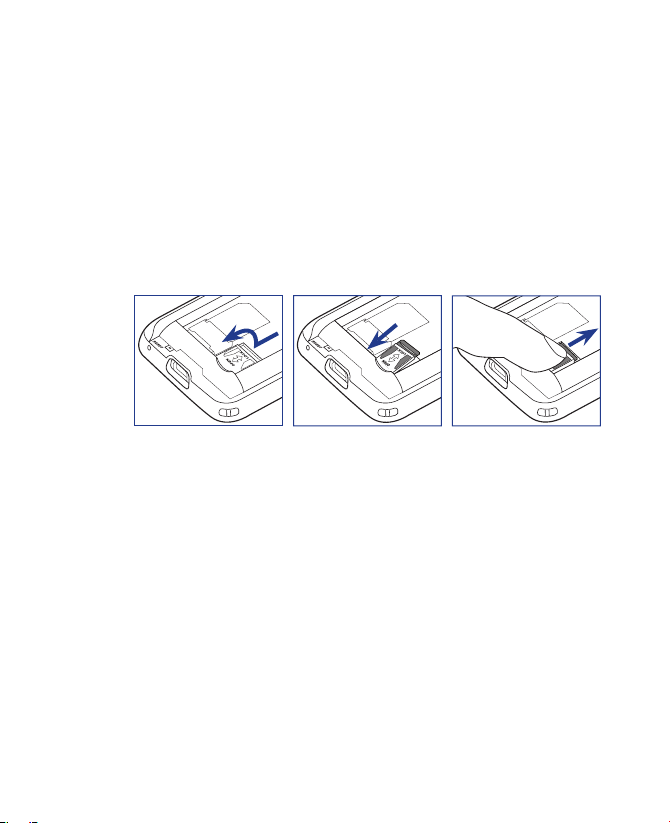
24 Introdução
Cartão de Memória
Um suporte de cartão microSD™ encontra-se no interior do compartimento da
bateria. Para ter um armazenamento adicional para as suas imagens, vídeos,
música e ficheiros, pode adquirir um cartão microSD e inseri-lo no suporte.
Para instalar um cartão microSD
1. Faça deslizar o suporte do cartão microSD para o libertar e depois
levante-o.
2. Insira o cartão microSD no suporte com os contactos dourados
virados para baixo.
3. Empurre o suporte do cartão microSD para baixo e depois deslize-o
para cima até prender para segurar o cartão no sítio.
1
2
3
Bateria
O seu dispositivo é fornecido com uma bateria de ião de lítio e foi
concebido para ser utilizado somente com as baterias e acessórios originais
especificados pelo fabricante. O rendimento da bateria depende de muitos
factores, incluindo a configuração da rede, a força do sinal, a temperatura
do ambiente onde tem o dispositivo a funcionar, as características e/ou
definições que selecciona e utiliza, os elementos associados às portas de
ligação, e a sua voz, dados e outros modelos de utilização de programas.
Nota
A vida útil da bateria depende da utilização dada à rede e ao telefone.
Estimativa da duração da bateria (aproximadamente):
• Tempo em standby: Até
240
horas
• Tempo de conversação: Até
420 minutos
•
Tempo de reprodução de multimédia:
Até 9
horas para WMV
Até 14,5
horas para WMA
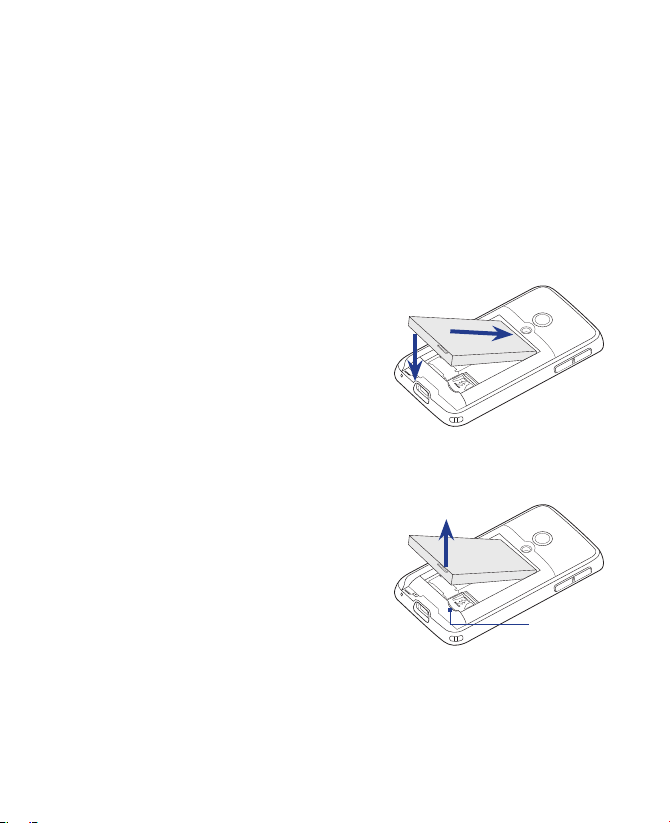
Introdução 25
Aviso! Para reduzir os riscos de incêndio ou queimaduras:
• Não tente abrir, desmontar ou reparar o conjunto da bateria.
• Não comprima, perfure, provoque um curto-circuito nos contactos
externos nem descarte dentro de água nem numa fonte de calor.
• Não exponha a temperaturas acima de 60oC (140oF).
• Substitua apenas pelo conjunto de baterias designado para este
produto.
• Reciclar ou descartar as baterias usadas de acordo com o que está
estipulado nas regulamentações locais.
Para instalar a bateria
1. Alinhe os contactos de cobre
expostos da bateria com os
conectores da bateria no interior do
compartimento.
2. Insira primeiro o lado do contacto
da bateria.
3. Com cuidado, empurre a bateria
para o respectivo lugar e depois
volte a colocar a tampa traseira.
2
3
Para remover a bateria
1. Certifique-se de que o dispositivo
está desligado.
2. Retire a tampa traseira.
3. Levante da ranhura do
compartimento a extremidade
inferior da bateria e remova-a.
Ranhura
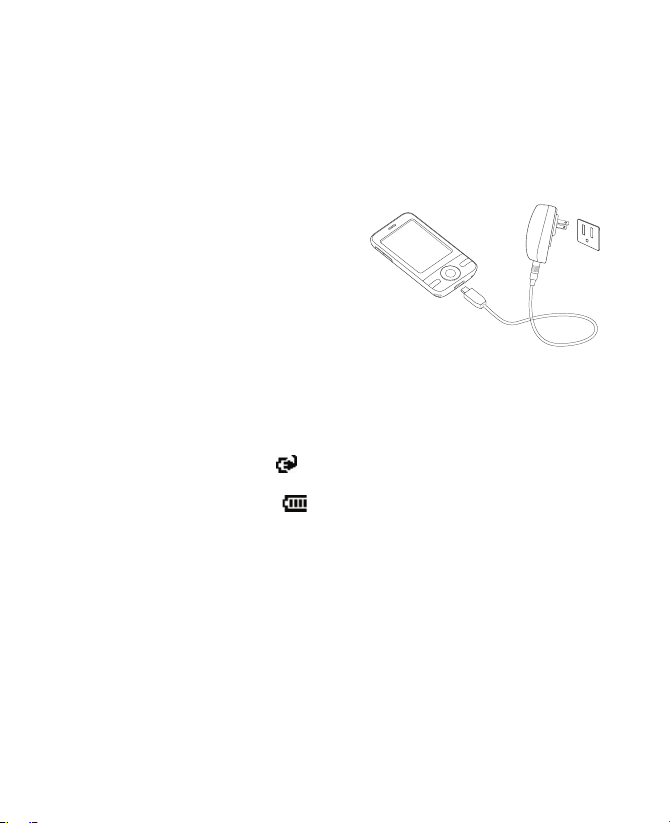
26 Introdução
Carregar a bateria
As baterias novas são fornecidas com carga parcial. Antes de iniciar a utilizar
o dispositivo, é recomendável instalar e carregar a bateria. Algumas baterias
têm melhores desempenho depois de vários ciclos completos de carga e
descarga.
Para carregar a bateria
1. Ligue uma extremidade do cabo
USB de sincronização à tomada de
sincronização do seu dispositivo.
2. Ligue a outra extremidade do
cabo USB de sincronização à porta
USB do transformador de CA.
3. Ligue o transformador de CA
a uma tomada eléctrica para
carregar a bateria.
1
2
3
Nota Apenas o transformador de CA e o cabo USB de sincronização fornecidos
com o seu dispositivo podem ser utilizados para carregar o dispositivo.
A carga é indicada através de uma luz âmbar sólida no indicador LED esquerdo.
Quando a bateria é carregada enquanto o dispositivo está ligado, aparece
um ícone de carregamento na barra de título do ecrã Hoje. Após a bateria
estar com carga completa, o LED esquerdo indicador de carga torna-se verde
e um ícone de bateria cheia aparece na barra de título do ecrã Hoje.
Aviso! • Não remova a bateria do dispositivo enquanto estiver carregando usando
do transformador de CA ou do carro.
• Como medida de segurança, a bateria pára de carregar quando
sobreaquece.
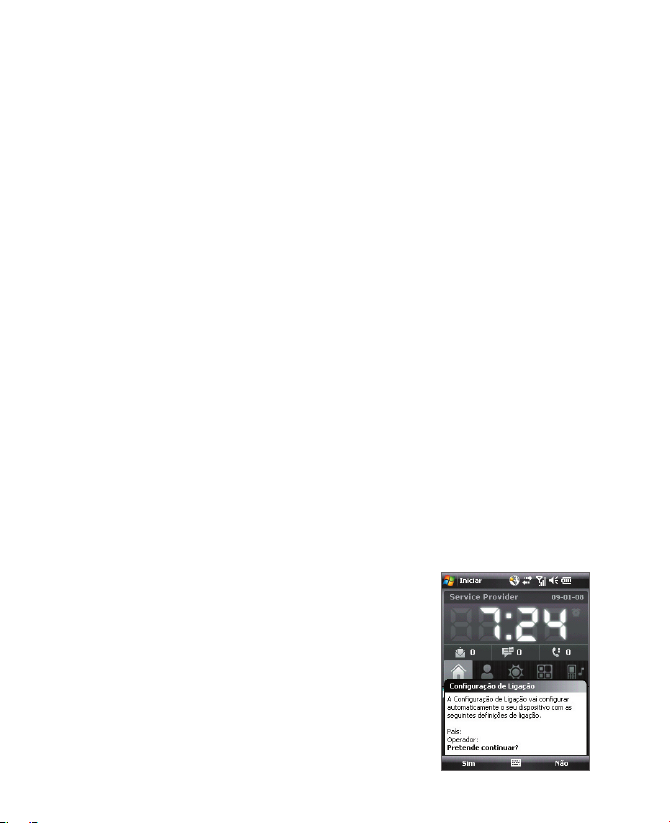
Introdução 27
1.3 Inicialização
Depois de instalar o cartão SIM e a bateria e de carregar o seu telefone PDA,
pode ligar o aparelho e começar a utilizá-lo.
Ligue e desligue o dispositivo
Para ligar o dispositivo
• Prima durante alguns segundos o botão ENERGIA.
Quando liga o dispositivo pela primeira vez o Assistente de Iniciação
Rápida guia-o pelo processo de calibragem e configuração das
definições regionais, hora, data e palavra-passe. Para obter mais
informações sobre a calibração do ecrã táctil, consulte “Calibrar
o dispositivo” mais adiante neste capítulo. Depois de concluído
o Assistente de Iniciação Rápida, o dispositivo instala as definições de
personalização e depois reinicia-se.
Nota Depois da reinicialização do dispositivo, pode ser-lhe pedido para
configurar uma conta de correio electrónico. Consulte o Capítulo 7 para
obter mais detalhes.
Para desligar o dispositivo
• Prima durante alguns segundos o botão ENERGIA.
Toque em OK quando lhe for apresentada uma mensagem a perguntar
se deseja ou não desligar completamente o dispositivo.
Configurar automaticamente as definições da
ligação de dados
Da primeira vez que ligar o dispositivo,
verá uma mensagem de notificação da
Configuração de Ligação no ecrã Hoje.
A Configuração de Ligação configura
automaticamente as ligações do seu
dispositivo, tais como GPRS, WAP e MMS, para
que não tenha de introduzir as definições
manualmente no seu dispositivo.
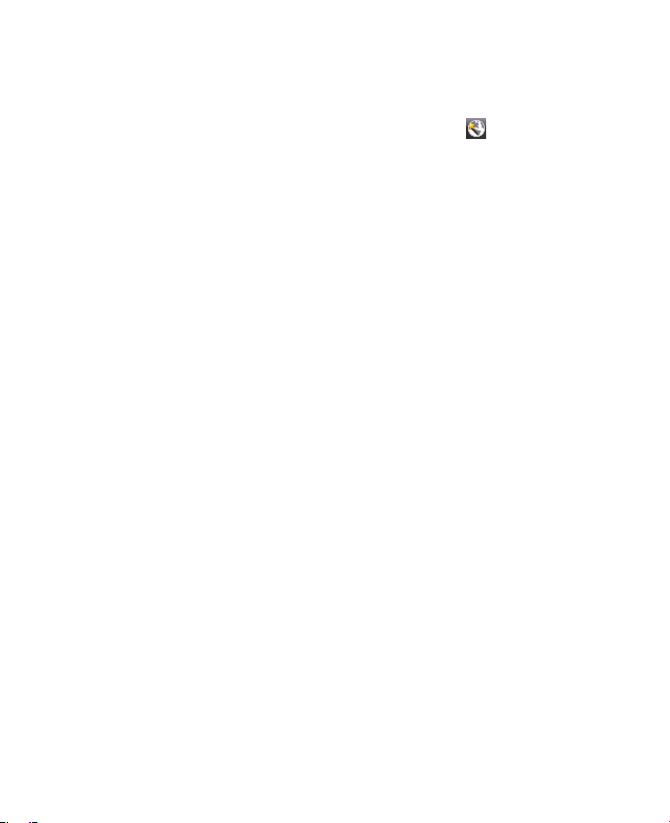
28 Introdução
Para configurar automaticamente as definições da ligação de dados
1. Quando vir a mensagem de notificação da Configuração de Ligação,
toque em Sim.
Nota Se não vir a mensagem de notificação, toque em na barra de título
para que seja apresentada a mensagem.
2. Se o seu cartão SIM suportar vários perfis de operador de rede,
aparecerá uma caixa de mensagem com as opções de perfil de rede.
Seleccione o perfil que deseja utilizar e toque em OK.
3. A Configuração de Ligação passa então a configurar as definições de
ligação de dados do seu dispositivo.
4. Depois de a Configuração de Ligação concluir a configuração, toque
em Reiniciar.
Para mais informações sobre a Configuração de Ligação, consulte o Capítulo 10.
Calibrar o dispositivo
A calibragem do ecrã táctil implica tocar no centro de uma cruz com
o estilete conforme a cruz se move pelo ecrã. Este processo assegura que
o item premido se encontra activado quando premir o ecrã com o estilete.
Se o dispositivo não responder de modo exacto às pressões no ecrã, siga
estes passos para voltar a calibrá-lo:
1. Toque em Iniciar > Definições > separador Sistema > Ecrã.
2. No separador Geral, toque em Alinhar Ecrã e siga as instruções no
ecrã para completar a calibragem.
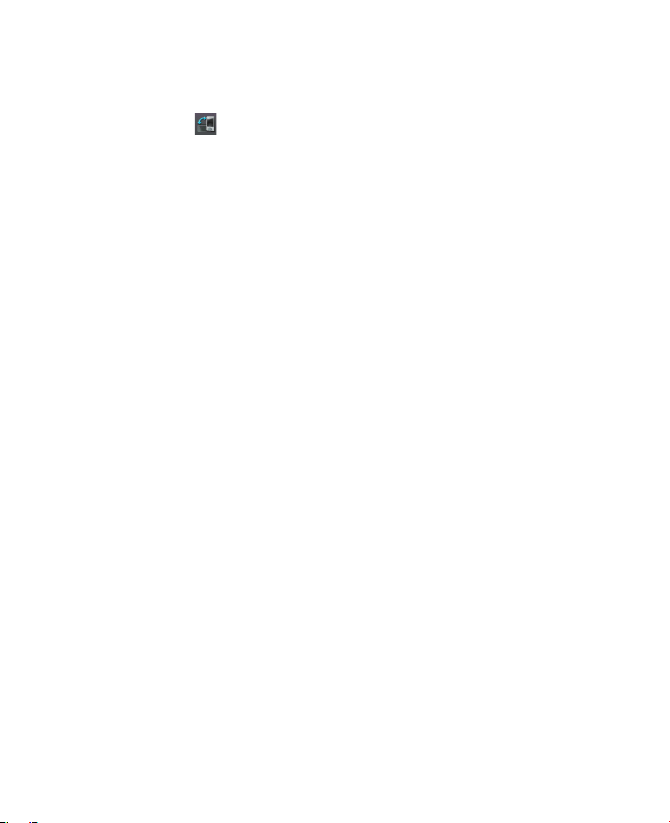
Introdução 29
Gerir as definições do ecrã
O ecrã do dispositivo suporta os seguintes dois modos de visualização:
Vertical e Horizontal. Para mudar a orientação do ecrã toque no ícone de
Rodar Ecrã ( ) no separador Launcher do HTC Home. Consulte “HTC
Home” mais adiante neste capítulo para obter mais informações.
Pode também mudar a orientação tocando em Iniciar > Definições > separador
Sistema > Ecrã > separador Geral.
Para suavizar as arestas do tipo de letra do ecrã em diversos programas,
toque em Iniciar > Definições > separador Sistema > Ecrã > separador
ClearType e depois marque a caixa de verificação Activar ClearType.
Para melhorar a legibilidade ou para ver mais conteúdo no ecrã, no separador
Tamanho do Texto ajuste o tamanho do texto movimentando o controlo
deslizante.
Mudar o dispositivo para o modo de Suspensão
Prima e liberte imediatamente o botão ENERGIA para desligar
temporariamente o ecrã e mudar o dispositivo para modo de Suspensão.
O modo de suspensão suspende o dispositivo para um estado de baixo
consumo de energia enquanto o ecrã estiver desligado para economizar
energia da bateria.
O dispositivo também entra automaticamente em modo de suspensão
quando é deixado inactivo após um certo tempo.
Para especificar o período limite de desactivação antes do dispositivo
entrar em modo de Suspensão
1. Toque em Iniciar > Definições > separador Sistema > Energia >
separador Avançadas.
2. Em Energia da bateria, certifique-se de que a caixa de verificação
Desligar dispositivo, se inactivo durante está seleccionada.
3. Seleccione o tempo limite de desactivação da bateria e toque em OK.
Poderá ainda receber mensagens e chamadas com o dispositivo no modo
de suspensão. O dispositivo é novamente activado premindo o botão
ENERGIA novamente ou através da recepção de mensagens/chamadas.

30 Introdução
1.4 O Ecrã Hoje
O ecrã Hoje mas informação importante, tais como compromissos futuros
e indicadores de estado. Toque nos itens do ecrã para abrir os programas
associados.
O seu compromisso
futuro
Abrir o Menu Iniciar
Notificação
Força do sinal
Ajustar volume
Estado da bateria
HTC Home
(Consulte “HTC
Home” neste
capítulo para mais
informações)
Abrir o Menu Rápido
(Consulte “Menu Rápido” neste
capítulo para mais informações)
Estado da ligação
Barra de
título
grande. Ver
descrição
abaixo.
• Para aceder ao ecrã Hoje, toque em Iniciar > Hoje.
• Para personalizar o ecrã Hoje, incluindo a imagem de segundo plano,
toque em Iniciar > Definições > separador Pessoal > Hoje.
• Toque na área do ícone na barra de título para apresentar uma barra
de título grande onde pode confortavelmente tocar nos ícones de
estado maiores. A barra de título grande está disponível em todos os
ecrãs que apresentem a barra de título.
Para obter mais informações sobre personalizar o ecrã Hoje, consulte
o Capítulo 4.
